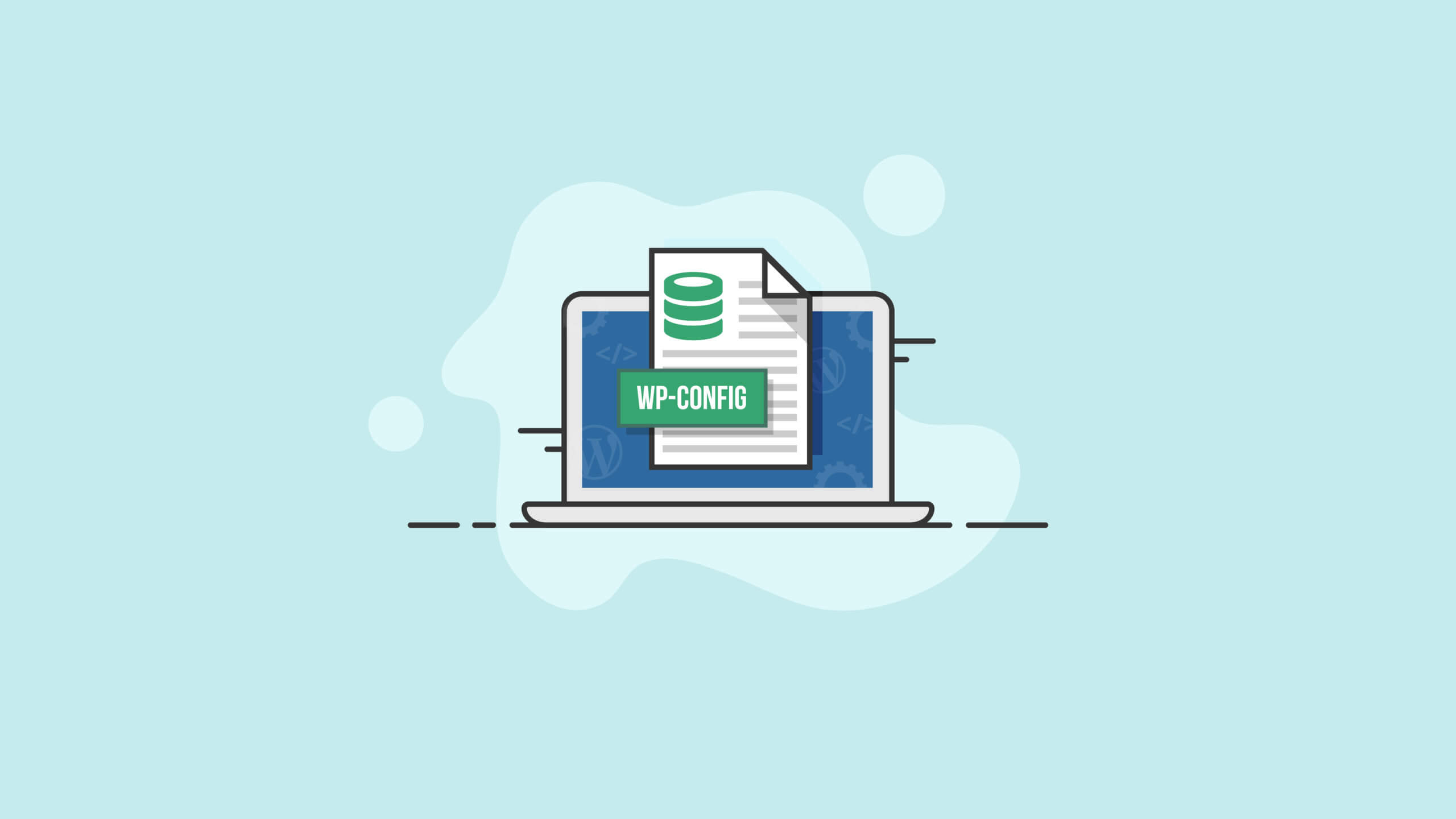Объяснение файла WordPress wp-config.php
Опубликовано: 2020-11-18Файл WordPress wp-config.php - один из самых важных файлов в вашей установке WordPress. Без файла wp-config ваш веб-сайт WordPress просто не мог бы работать. В этом посте мы рассмотрим обзор содержимого файла wp-config.php , способы редактирования wp-config.php и несколько поддерживаемых дополнительных параметров.
Независимо от того, какова ваша роль в управлении сайтом WordPress, важно точно понимать, что такое файл wp-config.php и как он работает для поддержки вашего сайта. В этом руководстве по конфигурационному файлу WordPress мы объясним не только, что это за важный файл ядра WordPress, но и как его использовать, и даже рассмотрим некоторые файлы реальных примеров. Пойдем!
Независимо от того, есть ли у вас один небольшой блог, который вы размещаете в системе управления контентом (CMS) WordPress, или вам поручено управлять несколькими сайтами WordPress, есть вероятность, что у вас будет хотя бы один контакт с файлом конфигурации WordPress. Просто , сколько у вас есть опыт с файлом сор-config.php , вероятно , зависит от того, каким образом технических ролей у вас есть.
Что такое файл wp-config.php ?
Файл wp-config.php предоставляет базовые сведения о конфигурации вашего веб-сайта WordPress.Файл wp-config.php - это основной файл WordPress, который содержит необходимую информацию для работы вашего веб-сайта WordPress, в том числе:
- Настройки подключения MySQL к базе данных WordPress
- Соли и ключи WordPress
- Префикс таблицы базы данных WordPress
- ABSPATH (абсолютный путь к каталогу WordPress
- (Необязательно) Режим отладки WordPress
Из множества файлов корневого каталога вашего сайта WordPress файл конфигурации WordPress настолько важен, что ваш сайт не может работать без него. Этот файл имеет особый синтаксис, которому необходимо следовать, и в нем можно установить множество различных переменных. Короче говоря, этот файл используется, чтобы сообщить WordPress, как вести себя в разных сценариях, и он будет выглядеть совершенно по-разному для разных сайтов.
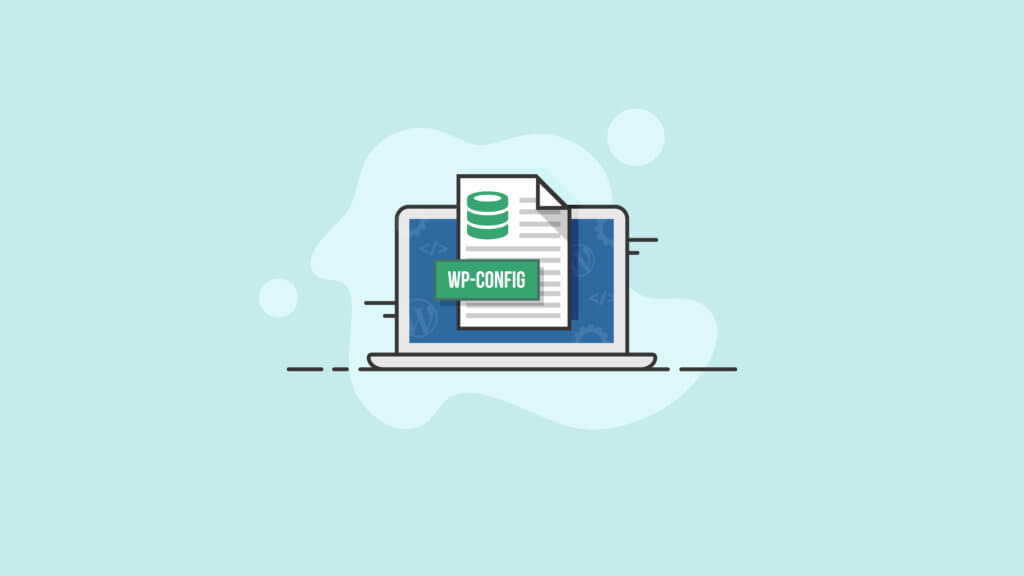
Описание файла конфигурации WordPress
Хотя мы рассмотрим реальный пример кода файла wp-config.php позже в этом руководстве, давайте глубже исследуем, что делает файл конфигурации WordPress и какие типы переменных он устанавливает.
Во-первых, файл wp-config.php критически настраивает доступ к базе данных. Ваша база данных WordPress по сути является базой данных MySQL для хранения большей части (но не всего) вашего контента, включая сообщения, комментарии, вашу базу пользователей, пароли (зашифрованные и соленые) и многое другое. Также устанавливается соединение с самой базой данных, и оно обычно составляет первый «блок» или часть кода этого файла.
Другие настройки, включенные в файл конфигурации WordPress, включают «соление» (что еще больше усложняет хакерам использование вашей базы данных, если они смогут ее украсть).
Примечание. Используйте плагин безопасности WordPress в дополнение к разумным мерам, чтобы гарантировать, что данные ваших посетителей и вас останутся в безопасности.
Далее в коде устанавливаются другие переменные. Например, разработчики могут установить для переменной WP_DEBUG значение «1» или «истина», чтобы сайт работал в режиме отладки, что позволяет выполнять расширенную диагностику.
Содержимое файла WordPress wp-config.php
Содержимое файла wp-config.php оценивается каждый раз, когда загружается некэшированная страница вашего сайта. Это означает, что каждый раз, когда вы получаете нового посетителя, содержимое перезагружается, поэтому крайне важно поддерживать этот файл в актуальном и правильном состоянии.
Файл будет выглядеть как огромная серия вызовов основных функций WordPress. Кроме того, рекомендуется тщательно комментировать любой код, который вы помещаете в этот файл. Хотя вам может быть очевидно, почему вы поступили определенным образом, это может быть неочевидно для другого разработчика, который позже работает над проектом!
Ниже дается обзор основного содержимого вашего файла WordPress wp-config.php .
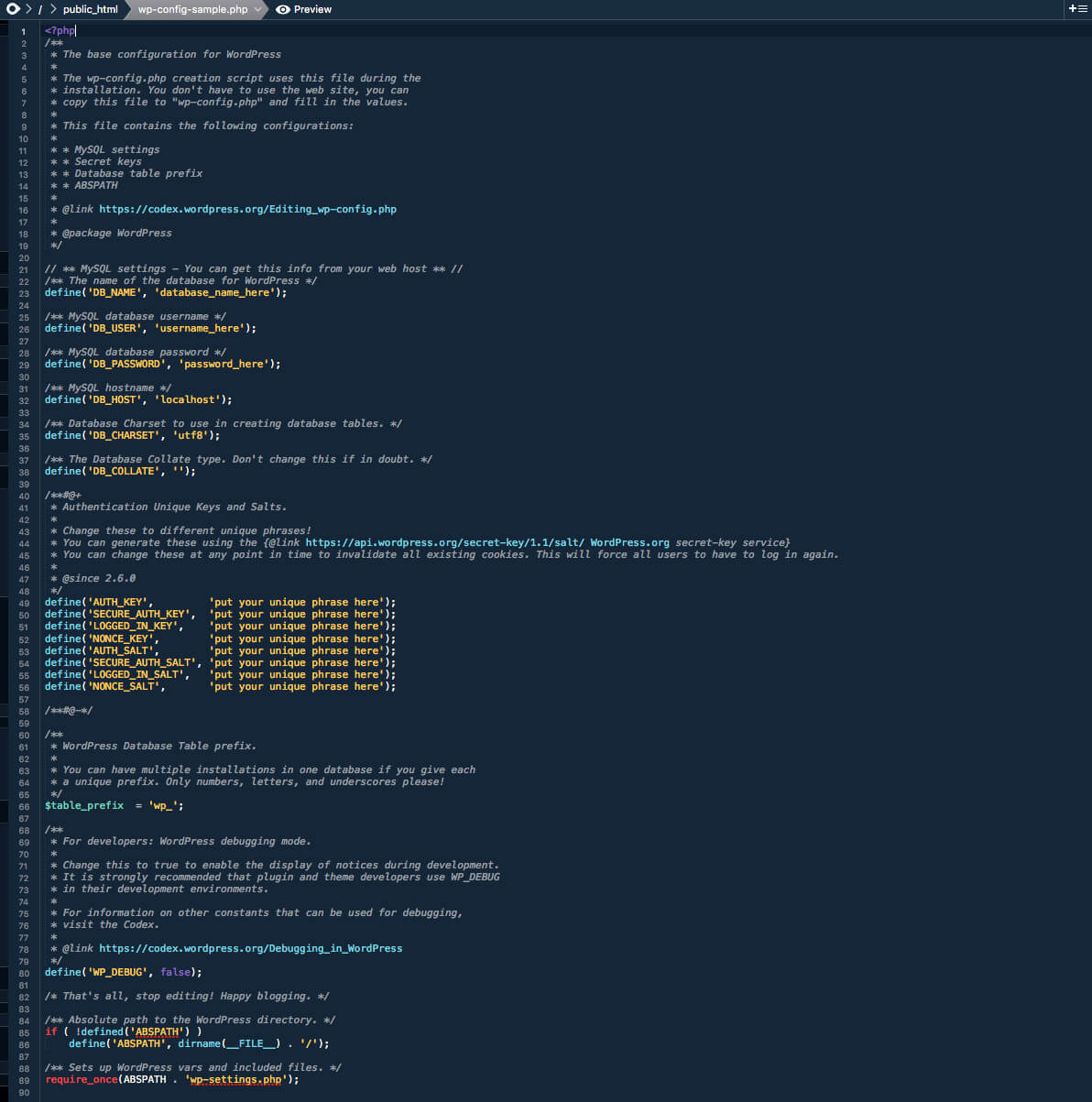
Настройки базы данных MySQL
Веб-сайты WordPress работают с использованием базы данных MySQL. В вашей базе данных хранится контент вашего блога, такой как сообщения, комментарии и т. Д.
Информацию о базе данных обычно можно получить с вашего хоста. Если вы управляете своим собственным веб-сервером или учетной записью хостинга и имеете доступ к cPanel, вы можете получить доступ к этой информации в результате создания базы данных и пользователя. В cPanel перейдите в раздел баз данных MySQL.
| Линия | Объяснение |
|---|---|
| define ('DB_NAME', 'database_name_here'); | Имя базы данных для WordPress. Замените database_name_here на имя вашей базы данных, например MyDatabaseName. |
| определить ('DB_USER', 'имя_пользователя'); | Имя пользователя базы данных MySQL, используемое для доступа к базе данных. Замените username_here своим именем пользователя, например MyUserName. |
| определить ('DB_PASSWORD', 'пароль_здесь'); | Пароль базы данных MySQL, используемый для доступа к базе данных. Замените password_here своим паролем, например MyPassWord. |
| define ('DB_NAME', 'database_name_here'); | Имя хоста MySQL. Замените localhost именем хоста вашей базы данных, например MyDatabaseHost. Также может потребоваться номер порта или путь к файлу сокета Unix. Попробуйте выполнить установку со значением по умолчанию «localhost» и посмотрите, работает ли он. |
| определить ('DB_CHARSET', 'utf8'); | Кодировка базы данных для использования при создании таблиц базы данных. Начиная с WordPress 2.2, DB_CHARSET стал доступным для обозначения набора символов базы данных, который будет использоваться при определении таблиц базы данных MySQL. Значение по умолчанию utf8 (Unicode UTF-8) почти всегда является лучшим вариантом. UTF-8 поддерживает любой язык, поэтому вы обычно хотите оставить DB_CHARSET на utf8 и вместо этого использовать значение DB_COLLATE для вашего языка. |
| определить ('DB_COLLATE', ''); | Тип Сортировка базы данных. Начиная с версии 2.2 WordPress, DB_COLLATE стал доступным для обозначения параметров сортировки базы данных (т. Е. Порядка сортировки набора символов). В большинстве случаев это значение следует оставить пустым (нулевым), чтобы сортировка базы данных была автоматически назначена MySQL на основе набора символов базы данных, указанного в DB_CHARSET . Примером того, когда вам может потребоваться установить для DB_COLLATE одно из значений UTF-8, определенных в наборах символов UTF-8 для большинства западноевропейских языков, может быть другой язык, в котором введенные вами символы не совпадают с тем, что отображается. |
Соли и ключи WordPress
WordPress использует файлы cookie (или информацию, хранящуюся в вашем браузере) для проверки личности вошедших в систему пользователей и комментаторов, поэтому WordPress также включает секретные ключи безопасности аутентификации и соли в файл wp-config.php . По сути, эти ключи безопасности WordPress представляют собой дополнительные пароли для вашего сайта, длинные, случайные и сложные, поэтому их практически невозможно взломать.
Четыре ключа необходимы для повышенной безопасности. Четыре соли рекомендуются, но не требуются, потому что WordPress будет генерировать соли для вас, если они не предоставлены. По умолчанию они включены в wp-config.php .
| Линия | Объяснение |
|---|---|
| define ('AUTH_KEY', 'поместите здесь свою уникальную фразу'); | Ключ безопасности для лучшего шифрования информации, хранящейся в файлах cookie пользователя. Добавлено в WordPress 2.5. |
| define ('SECURE_AUTH_KEY', 'поместите здесь свою уникальную фразу'); | Ключ безопасности для лучшего шифрования информации, хранящейся в файлах cookie пользователя. Добавлено в WordPress 2.5. |
| define ('LOGGED_IN_KEY', 'поместите здесь свою уникальную фразу'); | Ключ безопасности для лучшего шифрования информации, хранящейся в файлах cookie пользователя. Добавлено в WordPress 2.5. |
| define ('NONCE_KEY', 'поместите здесь свою уникальную фразу'); | Ключ безопасности для лучшего шифрования информации, хранящейся в файлах cookie пользователя. Добавлено в WordPress 2.7 |
| define ('AUTH_SALT', 'поместите здесь свою уникальную фразу'); | Соответствующая соль AUTH_KEY. |
| define ('SECURE_AUTH_SALT', 'поместите здесь свою уникальную фразу'); | Соответствующая соль "SECURE_AUTH_KEY". |
| define ('LOGGED_IN_SALT', 'поместите здесь свою уникальную фразу'); | Соответствующая соль "LOGGED_IN_KEY" . |
| define ('NONCE_SALT', 'поместите здесь свою уникальную фразу'); | Соответствующая соль "NONCE_KEY" . |
Префикс таблицы базы данных WordPress
$ Table_prefix - это значение, помещаемое перед таблицами базы данных. Измените значение, если вы хотите использовать что-то другое, кроме wp_ для префикса вашей базы данных. Обычно это меняется, если вы устанавливаете несколько блогов WordPress в одной базе данных, как это делается с функцией работы с несколькими сайтами. Используйте только цифры, буквы и символы подчеркивания.
| Линия | Объяснение |
|---|---|
| $ table_prefix = 'wp_'; | Префикс таблицы базы данных WordPress. |
Язык WordPress
В WordPress 4.0 появилась возможность изменить язык на панели управления WordPress вместо wp-config.php . Измените язык прямо из панели управления WordPress, зайдя в «Настройки»> «Общие» и выбрав язык сайта.
ABSPATH Абсолютный путь к каталогу WordPress
| Линия | Объяснение |
|---|---|
| если (! определено ('ABSPATH')) define ('ABSPATH', dirname (__ FILE__). '/'); | Эта строка определяет абсолютный путь к каталогу WordPress. |
| require_once (ABSPATH. 'wp-settings.php'); | Устанавливает переменные WordPress и включенные файлы. |
Расширенные параметры wp-config.php
В следующем разделе содержатся дополнительные параметры для wp-config.php . Изменения могут привести к непредвиденным проблемам для вашего веб-сайта, поэтому обязательно сделайте резервную копию WordPress перед добавлением или изменением этих настроек.
Полный список параметров настройки wp-config.php можно найти в Кодексе WordPress.
| Вариант | Объяснение | Линия |
|---|---|---|
| Адрес WordPress (URL) | WP_SITEURL позволяет определить адрес (URL) WordPress. Определенное значение - это адрес, по которому находятся ваши файлы ядра WordPress. Он также должен включать часть http: //. (Не ставьте косую черту «/» в конце.) Установка этого значения в wp-config.php p переопределяет значение таблицы wp_options для siteurl и отключает поле адреса WordPress (URL) на странице Настройки> Общие на панели инструментов WordPress. . | определить ('WP_SITEURL', 'http://example.com/wordpress'); |
| Изменить интервал автосохранения | При редактировании сообщения WordPress использует Ajax для автоматического сохранения изменений в публикации во время редактирования. Вы можете увеличить этот параметр, чтобы увеличить задержки между автосохранениями, или уменьшить его, чтобы не потерять изменения. По умолчанию 60 секунд. | определить ('AUTOSAVE_INTERVAL', 160); // секунды |
| Отключить редакции сообщений | WordPress по умолчанию сохраняет копии каждого изменения, внесенного в сообщение или страницу, что дает возможность вернуться к предыдущей версии этого сообщения или страницы. Сохранение ревизий можно отключить или указать максимальное количество ревизий для каждой публикации или страницы. | определить ('WP_POST_REVISIONS', ложь); |
| Укажите количество редакций публикации | Если вы хотите указать максимальное количество ревизий, измените false на целое число / число (например, 3 или 5). | определить ('WP_POST_REVISIONS', 3); |
| Установить домен cookie | Домен, установленный в файлах cookie для WordPress, может быть указан для пользователей с необычными настройками домена. Одна из причин заключается в том, что субдомены используются для обслуживания статического контента. Чтобы предотвратить отправку файлов cookie WordPress с каждым запросом статического содержимого на вашем поддомене, вы можете установить домен cookie только для своего нестатического домена. | определить ('COOKIE_DOMAIN', 'www.askapache.com'); |
| Включение возможности работы в сети / работе с несколькими узлами | WP_ALLOW_MULTISITE - это функция, представленная в WordPress версии 3.0, позволяющая включить многосайтовую функциональность, ранее реализованную с помощью WordPress MU. Если этот параметр отсутствует в wp-config.php, по умолчанию используется значение false. | определить ('WP_ALLOW_MULTISITE', истина); |
| Перенаправить несуществующие блоги | NOBLOGREDIRECT можно использовать для перенаправления браузера, если посетитель пытается получить доступ к несуществующему блогу. Пример: http://nonexistent.example.com или http://example.com/nonexistent/. | define ('NOBLOGREDIRECT', 'http://example.com'); |
| Отлаживать | Параметр WP_DEBUG управляет отображением некоторых ошибок и предупреждений. Если этот параметр отсутствует в wp-config.php , предполагается, что значение ложно. ПРИМЕЧАНИЕ. Значения «истина» и «ложь» в примере не устанавливаются в апострофах ('), поскольку они являются логическими значениями. | определить ('WP_DEBUG', истина); определить ('WP_DEBUG', ложь); |
| Отключить конкатенацию Javascript | Для ускорения работы области администрирования все файлы Javascript объединяются в один URL-адрес. Если Javascript не работает в вашей области администрирования, вы можете попробовать отключить эту функцию. | определить ('CONCATENATE_SCRIPTS', ложь); |
| Увеличение памяти, выделенной PHP | Параметр WP_MEMORY_LIMIT позволяет указать максимальный объем памяти, который может использовать PHP. Эта настройка может потребоваться в случае, если вы получите сообщение, такое как «Допустимый размер памяти xxxxxx байт исчерпан». Этот параметр увеличивает память PHP только для WordPress, а не для других приложений. По умолчанию WordPress будет пытаться увеличить память, выделенную для PHP, до 40 МБ (код находится в начале wp-settings.php), поэтому параметр в wp-config.php должен отражать значение больше 40 МБ. WordPress автоматически проверит, выделено ли PHP меньше памяти, чем введенное значение, прежде чем использовать эту функцию. Например, если PHP было выделено 64 МБ, нет необходимости устанавливать это значение на 64 МБ, поскольку WordPress при необходимости автоматически использует все 64 МБ. Примечание: этот параметр может не работать, если ваш хост не позволяет увеличивать лимит памяти PHP. Свяжитесь с вашим хостом, чтобы увеличить лимит памяти PHP. Также обратите внимание, что многие хосты устанавливают лимит PHP на 8 МБ. | Увеличьте память PHP до 64 МБ определить ('WP_MEMORY_LIMIT', '64M'); Увеличьте память PHP до 96 МБ определить ('WP_MEMORY_LIMIT', '96M'); |
| Кэш | Параметр WP_CACHE, если он истинен, включает сценарий wp-content / advanced-cache.php при выполнении wp-settings.php. По умолчанию текущие версии WordPress изменили этот параметр WP_CACHE, чтобы просто включить концепции кеширования, которые могут инициироваться «другим» кодом (плагины / пользовательские функции) для подключения к Caching API, который предоставляет WordPress. | определить ('WP_CACHE', истина); |
| Альтернативный Cron | Этот параметр полезен, если запланированные сообщения не публикуются. В этом альтернативном методе используется подход перенаправления, который заставляет браузер пользователей получать перенаправление, когда необходимо запустить cron, чтобы они немедленно возвращались на сайт, в то время как cron продолжает работать в только что отключенном соединении. Этот метод иногда бывает немного ненадежным, поэтому он не используется по умолчанию. | определить ('ALTERNATE_WP_CRON', истина); |
| Очистить корзину | Этот параметр контролирует количество дней до того, как WordPress окончательно удалит сообщения, страницы, вложения и комментарии из корзины. По умолчанию 30 дней: | определить ('EMPTY_TRASH_DAYS', 30); // 30 дней |
| Автоматическая оптимизация базы данных | В версии 2.9 добавлена поддержка автоматической оптимизации базы данных, которую можно включить, добавив следующее определение в файл wp-config.php, только когда эта функция требуется. Скрипт можно найти по адресу {$ your_site} /wp-admin/maint/repair.php. Обратите внимание: это определение включает функциональность. Пользователю не нужно входить в систему, чтобы получить доступ к этой функциональности, когда это определение установлено. Это связано с тем, что его основная цель - восстановить поврежденную базу данных. Пользователи часто не могут войти в систему, если база данных повреждена. | определить ('WP_ALLOW_REPAIR', истина); |
| Отключите редактор плагинов и тем | Иногда вам может потребоваться отключить плагин или редактор тем, чтобы чрезмерно усердные пользователи не могли редактировать конфиденциальные файлы и потенциально вывести сайт из строя. Их отключение также обеспечивает дополнительный уровень безопасности, если хакер получает доступ к учетной записи с хорошими привилегиями. | определить ('DISALLOW_FILE_EDIT', истина); |
| Отключить обновление и установку плагинов и тем | Это заблокирует доступ пользователей к функциям установки / обновления плагинов и тем из области администрирования WordPress. Установка этой константы также отключает редактор плагинов и тем (т.е. вам не нужно устанавливать DISALLOW_FILE_MODS и DISALLOW_FILE_EDIT, так как сам DISALLOW_FILE_MODS будет иметь такой же эффект). | определить ('DISALLOW_FILE_MODS', истина); |
| Требовать SSL для администратора и входа в систему | FORCE_SSL_LOGIN предназначен для случаев, когда вы хотите защитить логины, чтобы пароли не отправлялись в открытом виде, но вы все равно хотите разрешить сеансы администратора без SSL (поскольку SSL может быть медленным). | определить ('FORCE_SSL_LOGIN', истина); |
| Очистить редактирование изображения | По умолчанию WordPress создает новый набор изображений каждый раз, когда изображение редактируется. Когда вы восстанавливаете исходное изображение, правки сохраняются на сервере. Определение IMAGE_EDIT_OVERWRITE как true изменяет это поведение. Когда-либо создается только один набор изменений изображения, и когда вы восстанавливаете оригинал, изменения удаляются с сервера. | определить ('IMAGE_EDIT_OVERWRITE', истина); |
Где находится файл wp-config?
На полноценном, работающем сайте WordPress файл wp-config.php находится в «корне» сайта. В большинстве случаев, если вы не используете индивидуальное решение для общего хостинга, это означает, что вы подключаетесь к своему сайту с помощью защищенного FTP-клиента, переходя к папке public_html, и файл будет находиться в этом месте.

Однако, если вы только что установили WordPress или просто возитесь со своим сервером WordPress, вы, вероятно, заметили, что такого файла не существует. Не бойтесь, ваш файл все еще существует! При новой установке WordPress файл wp-config называется просто wp-config-sample.php , и не зря. Продолжайте читать, чтобы узнать почему.
Расположение конфигурации WP
При первоначальной установке WordPress включается образец файла для его конфигурации, чтобы дать вам представление о том, что файл должен включать как минимум. Самое главное, он показывает вам, как подключиться к базе данных MySQL для работы вашего сайта WordPress. Имейте в виду, что одной базы данных недостаточно! Вам нужно будет следовать здравым мерам безопасности, как вы увидите в образце файла, предоставленном WordPress.
Фактический файл wp-config.php можно легко создать в корне, переименовав в него уже существующий файл wp-config-sample.php . Однако имейте в виду, что это помешает вашему сайту работать без некоторых изменений.
Это потому, что в образец помещена «фиктивная» информация. Конечно, WordPress никак не может узнать, какой сервер вы собираетесь использовать для своей базы данных. Если у вас небольшой сайт или ваш веб-хостинг не дал вам адрес для сервера базы данных, вы, вероятно, можете оставить «localhost» в качестве хоста.
Однако вам нужно будет создать новую базу данных с именем, которое вы выберете для вызова своей базы данных в файле, создать нового пользователя в MySQL только с самыми основными разрешениями, необходимыми для доступа к информации, и поместить всю эту информацию о доступе в файл.
Как мне отредактировать файл wp-config.php ?
Вы можете редактировать файл wp-config.php несколькими способами. Но чтобы отредактировать файл конфигурации WordPress, вам понадобится доступ к файлам на вашем сервере.
- Во-первых, вам необходимо загрузить и установить клиент sFTP, такой как FileZilla (совершенно бесплатно и отлично работает во всех операционных системах). Это позволит вам получить прямой доступ к файлам WordPress.
- Затем вам нужно будет подключиться к серверу вашего веб-сайта через FTP-клиент с учетными данными, которые вам предоставил хост вашего веб-сайта. Если вы не знаете, какие у вас учетные данные, обратитесь к своему хостинг-провайдеру.
- Вы также можете использовать файловый менеджер, предоставленный вашим хостом WordPress. Самая распространенная платформа файлового менеджера - cPanel. Из файлового менеджера cPanel вы можете получить доступ к файлам вашего веб-сайта, включая файл wp-config.php .
После того, как вы переименовали образец файла, возникает соблазн просто использовать текстовый редактор, предоставляемый хостом. Однако в этом случае лучше всего загрузить файл, отредактировать его локально, проверить правильность всех ваших изменений, сохранить резервную копию оригинала, а затем повторно загрузить измененную версию. Это гарантирует, что ваш сайт сможет продолжить работу, если вы сделаете ошибку, сделав файл непригодным для использования.
Помните, что все, что требуется технически, - это информация базы данных MySQL для работы вашего сайта. Чуть позже мы рассмотрим другие расширенные параметры, которые вы можете установить в этом файле.
Редактирование файла wp-config.php
- 1. Сделайте полную резервную копию вашего сайта WordPress. Убедитесь, что вы знаете метод резервного копирования и восстановления WordPress на случай, если что-то пойдет не так.
- 2. Найдите файл wp-config.php в базовом каталоге вашей установки WordPress.
- 3. Откройте файл с помощью текстового редактора.
- 3. Внимательно вносите изменения, обращая внимание на синтаксис PHP. Еще раз проверьте значения в кодексе WordPress.
- 4. Обязательно проверьте наличие пробелов в начале и / или в конце любого из введенных вами значений. НЕ удаляйте одинарные кавычки!
- 5. Перед сохранением файла еще раз убедитесь, что вы случайно не удалили какие-либо одинарные кавычки вокруг значений параметров. Убедитесь, что после закрывающего тега PHP в файле нет ничего. Последним в файле должно быть ?> И больше ничего. Без пробелов.
- 6. Чтобы сохранить файл, выберите «Файл»> «Сохранить как»> wp-config.php и сохраните файл в корне установки WordPress.
- 7. Обновите свой сайт WordPress в браузере, чтобы убедиться, что все работает должным образом.
Как можно дополнительно настроить файл wp-config.php
Вы захотите сохранить почти все вызываемые функции в файле, предоставленном с помощью образца файла wp-config.php, предоставленного WordPress. Вам может быть интересно, как еще вы могли бы использовать этот файл конфигурации.
Вообще говоря, вы можете добиться чего угодно, если воспользуетесь define() function ядра WordPress define() function в файле конфигурации. Например, вы можете гарантировать, что посетители, которые пытаются перейти по неправильному URL-адресу, просто перенаправляются на вашу домашнюю страницу.
Чтобы получить полный и актуальный список дальнейших изменений, которые вы можете внести в wp-config, чтобы сделать его более индивидуализированным решением для вашего сайта, мы рекомендуем ознакомиться с рекомендациями WordPress по редактированию wp-config.php. Имейте в виду, что не все эти изменения безвредны, поэтому убедитесь, что вы тщательно изучили каждую функцию, прежде чем развертывать ее!
О правах доступа к файлу wp-config
Хотя WordPress сделан довольно удобным для пользователя, он не очень хорошо объясняет, как вам нужно устанавливать разрешения на вашем сервере для файлов, таких как файл wp-config.php .
Как работают права доступа к файлам WordPress
Если вы не знакомы, права доступа к файлам WordPress фактически говорят, кому и каким файлам разрешен доступ, и как они могут получить к ним доступ.
Когда мы работаем с правами доступа к файлам, у нас есть три типа пользователей :
- Пользователь - это, по сути, веб-мастер.
- Группа - немного устарела, но это означает группу людей в «домене» с каким-то административным доступом.
- Мир - это означает, что все остальные на земле, которые могут получить доступ к вашему сайту.
Есть еще один набор из трех действий , которые не менее важно знать. Этот набор содержит три типа действий, которые «пользователю», «группе» и / или «миру» могут быть разрешены или запрещены.
- Читать - это означает видеть содержимое файла.
- Запись - это означает возможность видеть и редактировать содержимое файла.
- Выполнить - это означает возможность запускать файл на стороне сервера, но не видеть источник.
Учитывая, что наиболее важные файлы WordPress находятся на PHP, нам нужно будет позволить почти всем выполнять большинство файлов. Имейте в виду, что если мы даем разрешение на чтение файла, мы позволяем людям видеть фактическое содержимое файла. Вероятно, это не лучшая идея, если мы собираемся хранить конфиденциальную информацию базы данных в файле!
Разрешения устанавливаются несколькими способами, но самый простой способ - использовать три числа. «777» означает полностью открытые разрешения для всех во всем мире. Ваши разрешения не должны быть установлены на это для wp-config. Эти числа получены в двоичной системе, в которую мы не будем вдаваться.
Короче говоря, ваши числовые разрешения для этого файла должны быть «444» согласно совету WordPress. Вы должны иметь возможность установить это, используя любую имеющуюся у вас веб-систему управления файлами или FTP-клиент. В худшем случае, если у вас есть доступ к терминалу Linux, вы можете просто использовать chmod, чтобы применить это изменение.
Отладка WordPress с помощью wp-config.php
Как мы упоминали ранее, хотя основной файл конфигурации для нашего сайта WordPress должен содержать информацию о подключении к нашей базе данных, он также используется для установки дополнительных параметров, включая отладку.
Даже если вы не разработчик, вы можете захотеть узнать, почему возникает определенная ошибка, или отобразить больше информации, чем вы получаете в настоящее время, о каждой обнаруженной вами ошибке.
Для этого вам необходимо установить определенную переменную после того, как вы убедитесь, что ваши права доступа к файлу установлены на «444». Зайдите в файл и просто добавьте эту строку под всей информацией о вашей базе данных:
определить ('WP_DEBUG', истина);Это просто включает режим отладки. Мы хотим, чтобы режим отладки не препятствовал загрузке страниц, чтобы посетители не уходили с сайта. Это означает, что нам нужно добавить эту строку:
определить ('WP_DEBUG_DISPLAY', ложь);
@ini_set ('display_errors', 0);Мы почти закончили, но на данный момент режим отладки будет включен, пользователи могут получить доступ к страницам, но мы по-прежнему не увидим информацию, выводимую отладчиком WordPress. Для этого нам потребуется записать информацию в файл журнала. Чтобы это было записано в файл с именем /wp-content/debug.log, просто добавьте эту последнюю строку кода:
определить ('WP_DEBUG_LOG', истина);Примечание. После выполнения действий, которые не возвращают ожидаемые данные, вам нужно будет обратиться к файлу .log в этом месте, чтобы узнать, что пошло не так.
Пример файла конфигурации WordPress
Как мы уже обсуждали, WordPress включает файл с именем wp-config-sample.php, чтобы дать новым пользователям представление о том, как должен выглядеть обычный файл конфигурации WordPress.
Давайте посмотрим на этот пример конфигурационного файла WordPress, включенного в каждую стандартную установку WordPress, и поговорим о возможных дополнительных параметрах. Взгляните на комментарии в файле для получения дополнительной информации о том, что на самом деле означает каждая строка.
Файл wp-config-sample.php
Чтобы предоставить вам пример файла wp-config.php , WordPress поставляется с предварительно загруженным образцом файла конфигурации. Когда вы впервые устанавливаете WordPress вручную, вам необходимо обновить информацию в этом файле, а затем переименовать файл обратно в wp-config.php .
<? php
/ **
Базовая конфигурация для WordPress
*
Скрипт создания wp-config.php использует этот файл во время
установка. Вам не обязательно использовать веб-сайт, вы можете
скопируйте этот файл в "wp-config.php" и введите значения.
*
Этот файл содержит следующие конфигурации:
*
* Настройки MySQL
* Секретные ключи
* Префикс таблицы базы данных
* ABSPATH
*
@link https://wordpress.org/support/article/editing-wp-config-php/
*
@ пакет WordPress
* /
// ** настройки MySQL - вы можете получить эту информацию со своего веб-хостинга ** //
/ ** Имя базы данных для WordPress * /
define ('DB_NAME', 'database_name_here');
/ ** имя пользователя базы данных MySQL * /
определить ('DB_USER', 'имя_пользователя');
/ ** пароль базы данных MySQL * /
определить ('DB_PASSWORD', 'пароль_здесь');
/ ** Имя хоста MySQL * /
определить ('DB_HOST', 'локальный');
/ ** Кодировка базы данных для использования при создании таблиц базы данных. * /
определить ('DB_CHARSET', 'utf8');
/ ** Тип сортировки базы данных. Не меняйте это, если сомневаетесь. * /
определить ('DB_COLLATE', '');
/ ** # @ +
Уникальные ключи и соли аутентификации.
*
Измените их на разные уникальные фразы!
Их можно создать с помощью {@link https://api.wordpress.org/secret-key/1.1/salt/ службы секретных ключей WordPress.org}.
Вы можете изменить их в любой момент, чтобы аннулировать все существующие файлы cookie. Это заставит всех пользователей снова войти в систему.
*
@since 2.6.0
* /
define ('AUTH_KEY', 'поместите здесь свою уникальную фразу');
define ('SECURE_AUTH_KEY', 'поместите здесь свою уникальную фразу');
define ('LOGGED_IN_KEY', 'поместите здесь свою уникальную фразу');
define ('NONCE_KEY', 'поместите здесь свою уникальную фразу');
define ('AUTH_SALT', 'поместите здесь свою уникальную фразу');
define ('SECURE_AUTH_SALT', 'поместите здесь свою уникальную фразу');
define ('LOGGED_IN_SALT', 'поместите здесь свою уникальную фразу');
define ('NONCE_SALT', 'поместите здесь свою уникальную фразу');
/ * # @ - /
/ **
Префикс таблицы базы данных WordPress.
*
У вас может быть несколько установок в одной базе данных, если вы дадите каждому
уникальный префикс. Только цифры, буквы и подчеркивания, пожалуйста!
* /
$ table_prefix = 'wp_';
/ **
Для разработчиков: режим отладки WordPress.
*
Измените это значение на true, чтобы включить отображение уведомлений во время разработки.
Разработчикам плагинов и тем настоятельно рекомендуется использовать WP_DEBUG.
в своей среде разработки.
*
Для получения информации о других константах, которые можно использовать для отладки,
посетите документацию.
*
@link https://wordpress.org/support/article/debugging-in-wordpress/
* /
определить ('WP_DEBUG', ложь);
/ * Все, прекращать редактирование! Удачной публикации. * /
/ ** Абсолютный путь к каталогу WordPress. * /
if (! defined ('ABSPATH')) {
определить ('ABSPATH', DIR . '/');
}
/ ** Устанавливает переменные WordPress и включенные файлы. * /
require_once ABSPATH. 'wp-settings.php';Как переименовать wp-config-sample.php ?
Короче говоря, во-первых, вы должны убедиться, что wp-config-sample.php - это именно то, что вы хотите, чтобы выглядел настоящий файл.
Затем вы должны убедиться, что права доступа установлены правильно на «444», чтобы хакеры не могли получить несанкционированный доступ.
Как только это будет сделано, просто удалите -sample из имени файла, убедитесь, что он находится в корневом каталоге, и все готово! Вы можете использовать одну из бесчисленного количества программ FTP для этого, если ваш хост не предоставляет простой онлайн-менеджер файлов, который позволяет вам переименовывать файлы.
Насколько безопасен файл wp-config.php ?
Файл wp-config.php настолько же безопасен, насколько и вы. Простое добавление простых деталей базы данных не поможет. Убедитесь, что вы настроили все меры безопасности, такие как хэш-солирование, которое уже есть в примере p-файла wp-config.php . Если вы хотите использовать ярлыки, этот файл определенно не место для этого!
Самая распространенная проблема безопасности, связанная с этим файлом, - это неспособность использовать правильные разрешения. Помните, что числовые разрешения, которые вы установили для этого файла, просто «444». Это позволяет всем желающим получить доступ к файлу и выполнить его. Ни при каких обстоятельствах пользователи не должны иметь возможность просматривать фактическое содержимое этого файла, если вы не хотите, чтобы ваши базы данных были украдены!
Учитывая, что у вас есть вся эта работа по созданию базы данных MySQL, пользователя, пароля и т. Д., Кажется, что проще всего было бы просто использовать имя базы данных по умолчанию, имя пользователя и пароль, верно?
Неправильный. Возможно, это будет худшей ошибкой, которую может совершить веб-мастер. Существуют инструменты, предназначенные для атак на сайты WordPress, которые буквально переходят с сайта на сайт и пробуют использовать эти учетные данные по умолчанию. Лучший способ обмануть эти оскорбительные хакерские инструменты - это дать вашей базе данных что-то совершенно случайное (но с обязательным префиксом «wp_» перед именем), чтобы еще больше сбить ее с толку.
Если все используется правильно, wp-config должен быть достаточно безопасным. Предполагая, что у вас есть адекватная защита от атак, вы регулярно обновляете все программное обеспечение и используете безопасные пароли, все должно быть в порядке, когда вы продолжите свой путь разработки WordPress.
Завершение работы над файлом wp-config.php WordPress
Файл конфигурации WordPress wp-config.php легко понять, если вы поймете, где он находится, что в нем содержится и как его редактировать. Этот важный файл конфигурации для WordPress помогает вам быстро и легко настроить и запустить ваш веб-сайт ... так что вы можете сосредоточиться на более важных вещах.
Кристен пишет учебные пособия, чтобы помочь пользователям WordPress с 2011 года. Обычно вы можете увидеть, что она работает над новыми статьями для блога iThemes или разрабатывает ресурсы для #WPprosper. Вне работы Кристен любит вести дневник (она написала две книги!), Ходить в походы и кемпинги, готовить и ежедневные приключения с семьей, надеясь жить более настоящей жизнью.